Så här använder du iCloud Photo Sharing med lätthet
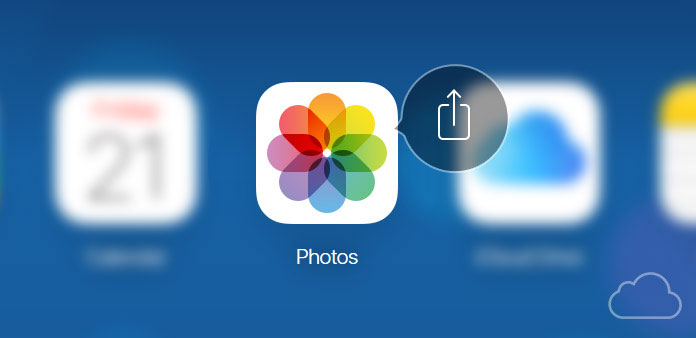
Apple erbjuder alltid humaniserad design som attraktiv kund över hela världen. iCloud fotodelning är en av de enastående service som väl förkroppsligar i iDevice. Det är en tjänst via iPhone, iPad, Mac i Photos-appar som hjälper dig att dela foton mer privat och smart. Det låter dig skapa ett gemensamt fotoalbum inom iCloud och bara de valda personerna kan se dina foton. Dessutom kan de också meddela sina kommentarer om dig och skicka dig sin tillgivenhet. Olikt från de andra sociala plattformarna är iCloud bilddelning mer som en liten Instagram. Och du kan dela ditt liv mer privat och intimt. Läs vidare om hur du skapar en delad fotoström på iPhone.
1. Så här konfigurerar du iCloud Photo Sharing
Först och främst, om du aldrig har använt iCloud Photo Sharing innan du behöver veta hur du aktiverar det. Kolla in detaljprocessen som nedan.
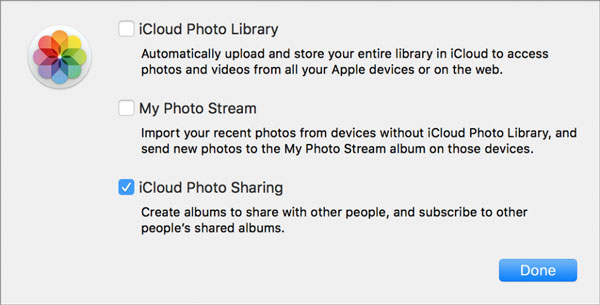
Steg 1: Klicka på ikonen "iCloud" i inställningsappen. Starta inställningar på startskärmen. Och hitta sedan ikonen ikonen och klicka på den.
Steg 2: Byt ICloud Photo Sharing till "ON". På ICloud-sidan aktiverar du alternativet Foton. Sedan på nästa sida måste du byta iCloud Photo Sharing till "ON". Nu har du redan aktiverat funktionen.
2. Så här skapar du ett delat fotoalbum på iPhone
När du har skapat iCloud-bilddelning är nästa steg att skapa ett gemensamt fotoalbum. Och här är introduktionen om hur man gör det.
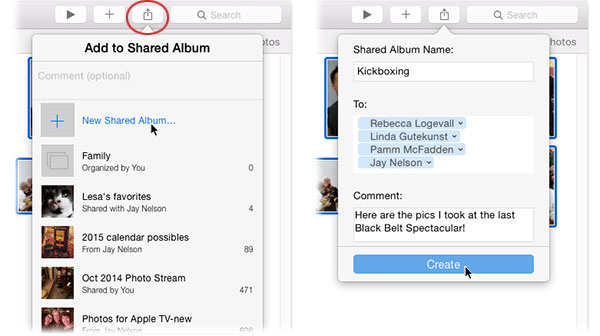
Steg 1: Tryck på ikonen "Delad" längst ner på skärmen
Först och främst, öppna "Foton" -app på din iPhone. Då kan du hitta Delad ikon längst ner på skärmen och trycka på den.
Steg 2: Tryck på "Lägg till" -knappen längst upp till vänster
Då ser du en ram som ber dig att namnge ditt album. Tryck sedan på "Nästa" för att fortsätta.
Steg 3: Bjud in iCloud-kontrakt som du vill dela med dig av bilder
Ange kontrakten för dina vänner och familj. Lägg till de personer du vill ha. Tryck sedan på "Skapa" -knappen.
Steg 4: Lägg till foton på det delade fotoalbumet
Tryck på det nyskapade delade fotoalbumet och klicka sedan på "Lägg till" -ikonen i albumfältet. Du kan välja foton du vill lägga till i ditt delade fotoalbum. Därefter kan du trycka på knappen "Klar" i det övre högra hörnet.
Steg 5: Skicka ditt delade fotoalbum
Du kan lägga till en kommentar, om du vill. Tryck sedan på "Post". Och då kan du använda iCloud Photo Sharing för att skapa ett gemensamt fotoalbum på iPhone.
3. Så här tar du bort bilder från ett delat fotoalbum
När du använder iCloud-bilddelning kan du ibland inte dela några foton med personer eller vill ta bort dem från ditt delade fotoalbum, vad ska du göra? Och den här delen kommer att ge dig en guide för hur du kan ta bort bilder från ett delat fotoalbum.
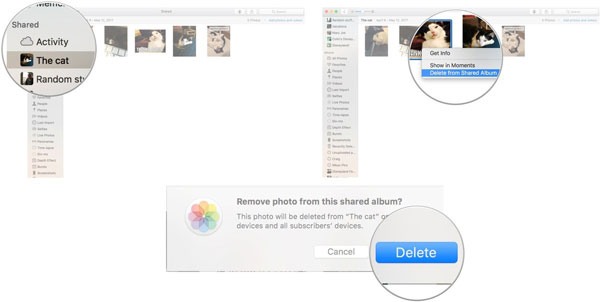
Steg 1: Välj "Delad fotoström" som du vill radera bilder.
För det första, starta appen "Foton" på din iPhone. Tryck sedan på "Delad" -knappen längst ner på skärmen. Tryck sedan på "Delad fotoström" som du vill radera bilder.
Steg 2: Välj foton du vill radera
Tryck på "Välj" -knappen längst upp till höger för att välja foton du vill radera genom att trycka på bilderna.
Steg 3: Ta bort foton
Efter det att du har avslutat markeringen trycker du på ikonen "Trash" i nedre högra hörnet. Tryck sedan på "Ta bort" foton för att bekräfta din åtgärd.
4. Hur "gillar" och kommentera delade bilder
Kan jag göra kommentarer eller som någons album när jag använder iCloud-bilddelning? Såklart du kan. Och snälla läs vidare för att hitta hur du gillar och kommenterar delade bilder.
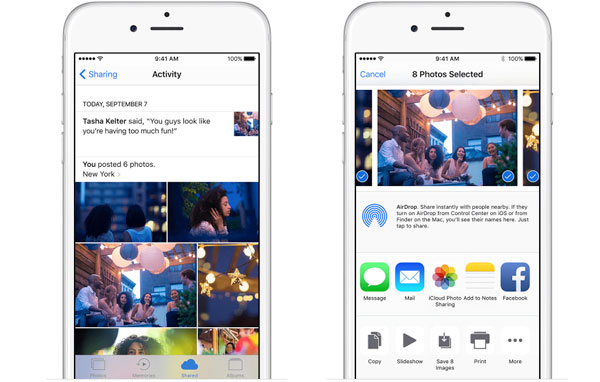
Steg 1: Öppna bilder på din iPhone
Därefter hittar du ikonen "Delad" längst ner på skärmen och klickar på den. Och när du har gått till en annan sida, gå till "Dela" -knappen längst upp till vänster.
Steg 2: Välj ett foto du vill kommentera
Tryck på "Namn på ström" som du kan kommentera eller gilla bilderna. Och nu får du lägga till ett leende ansikte eller skicka dina meddelanden till din älskade.
5. Så här sparar du bilder från ett delat album
När du ser ett fint foto av dina vänner vill du spara det på din iPhone. Hur kan du göra det? Läs vidare för att hitta hur du sparar bilder från ett delat album.
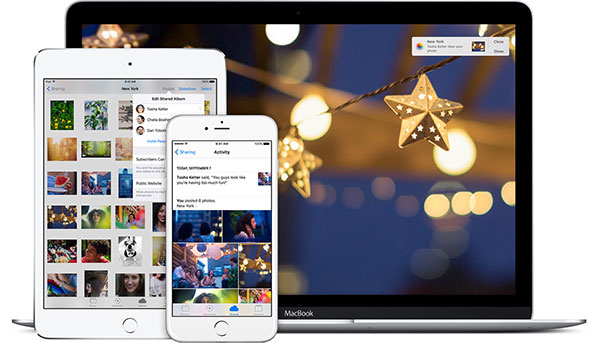
Steg 1: Hitta det foto du vill spara. Gå till "Foton" på din iPhone. Hitta sedan ett foto du vill spara och tryck på det.
Steg 2: Tryck på "Dela" -knappen och välj sedan "Spara bild" alternativet. Därefter kan du spara bilder på albumet. Här är sättet att spara bilder från ett delat album när du använder iCloud-bilddelning.
Slutsats
Efter att ha läst från den här artikeln kan du lära dig mer detaljer om handledningen om hur du använder iCloud-bilddelning. Du kan konfigurera kontot, skapa några delningsalbum, ta bort den oönskade filen och göra några kommentarer för det delade albumet. Om du vill veta mer om funktionerna i iCloud bilddelning, bara informera mer detaljer i kommentarerna.







